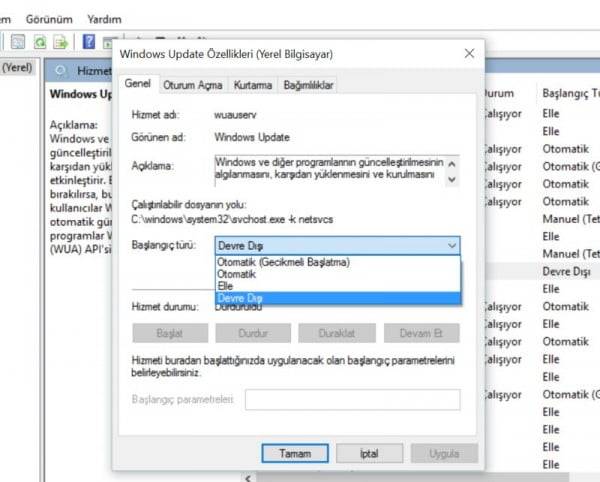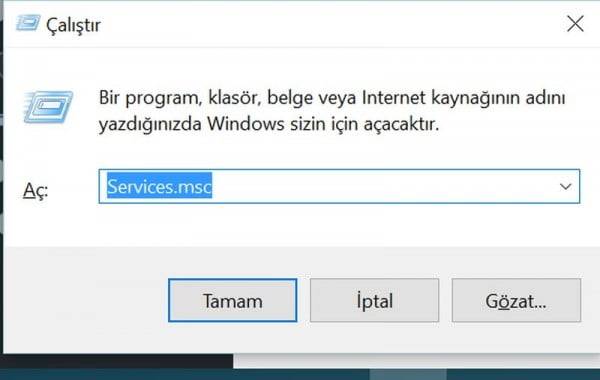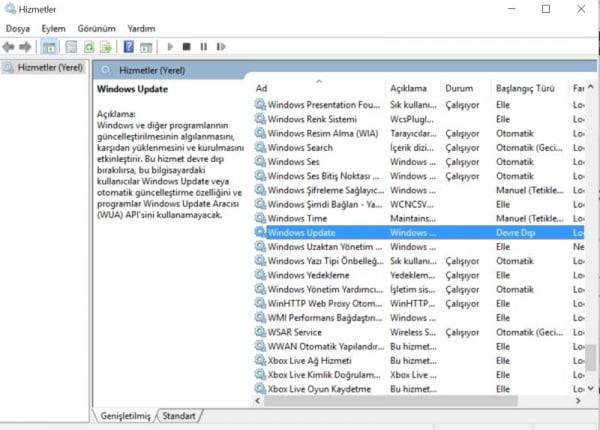Microsoft Windows 10′ da otomatik güncelleştirmeyi kapatabileceğiniz ayrı bir bölüm bulunmamaktadır. Bu haberimizde Windows update’ ı nasıl devredışı bırakabileceğinizi anlatacağız.
Windows 10 işletim sisteminde şirket tarafından yayınlanan güncellemeleri devredışı bırakabileceğiniz herhangi bir arayüz bulunmamaktadır. Fakat şirket doğrudan olmasa da dolaylı olarak işletim sisteminde otomatik güncelleştirmeyi devredışı bırakabilme imkanı vermektedir.
Microsoft firması Windows 8’den sonra Windows 10 işletim istemini piyasaya sürdü. Son çıkan işletim sistemi yeni nesil cihazlar ile uyum içerisinde çalışmaktadır. Fakat bu son işletim sisteminde otomatik güncellemeyi kapatabileceğiniz bir ekran bulunmamaktadır. Ayrıca direkt ulaşabileceğiniz herhangi bir ayarda bulunmamaktadır. Otomatik güncelleştirmeyi devredışı bırakabilmek için bir kaç işlem yapmanız gerekmektedir. Peki işletim sisteminde var olan otomatik güncelleştirmeyi neden kapatma ihtiyacı duyalım?
Windows 10 güncellemeleri kapatma
İşletim sistemlerinde güncelleştirme aslında önemlidir. Mümkün olduğunca dış tehditlerden korunabilmek için bilgisayarlarınızı devamlı olarak güncelleyiniz. Fakat bazen bazı güncelleştirmeler bilgisayarınızın çalışmasını etkileyebilmektedir. Örnek verecek olursak ekranınızın parlaklık ayarı bozulabilir veya bilgisayarınızda yüklü olan sürücülerinizi uyumsuzluk gösterebilir.
Bazende PC üreticileri kendi markalarına özel geliştirdikleri uygulamalar bu güncellemeler sonucunda çalışmayabilmektedir. Bu durumlarda sorun yaşadığınız güncelleştirmeyi kapatarak daha sonra güncelleştirmenin sorunsuz çalıştığından emin olduğunuzda tekrar yükleyiniz. Bu işlem için aşağıdaki adımları sırasıyla takip ediniz.
Windows 10 otomatik güncellemeyi kapatma
- Otomatik güncelleştirmeyi kapatabilmek için Windows Pencere Tuşu + R Tuşuna birlikte basınız.
- Daha sonra karşınıza gelen çalıştır ekranına “Services.msc” yazarak enter tuşuna basınız. Aşağıdaki resimde çalıştır ekranını görebilirsiniz.
- Karşınıza gelen ekrandan Windows Update seçeneğini bulmanız gerekmektedir. Ad kısmına tıklayarak ekranda yer alan başlıkları isme göre sıralayabilirsiniz.
- Windows Update seçeneğini bulduktan sonra farenizin sağ tuşuna basınız.

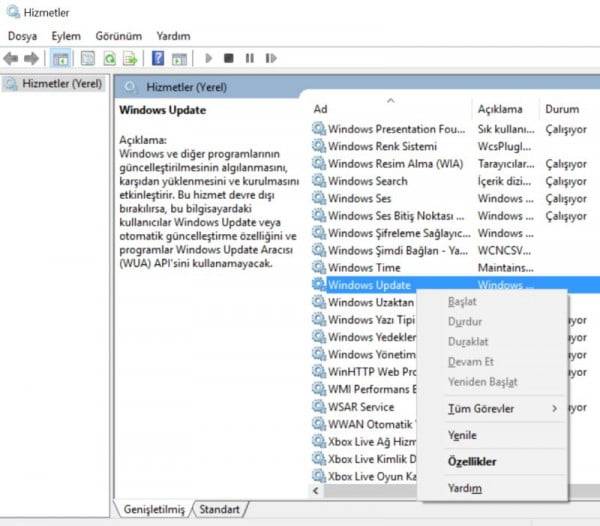
- Karşınıza gelen seçenekten durdur seçeneğine tıkladıktan sonra tekrardan windows update seçeneğine farenizin sağ tuşu ile tıklayınız. Ardından açılan ekrandan özellikler seçeneğine tıklayınız. Karşınıza gelen ekrandan Başlangıç Türü yazısının karşısında bulunan ayarı Devre Dışı olarak belirleyiniz. Daha sonra tamam diyerek ekrandan çıkınız. Bu işlemin ardından otomatik güncelleştirme kapanmış olacaktır. Tekrardan açabilmeniz için aynı adımları takip ediniz.